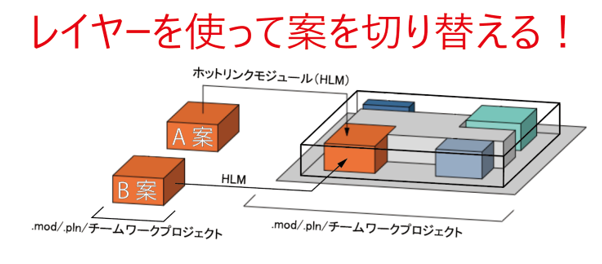※Archicad solo版の方はホットリンク機能が使えませんのでご注意ください。
1.案別のレイヤー/レイヤーセットを作る
レイヤーに「*A案」「*B案」、レイヤーセットに「*A案」「*B案」と案の数だけレイヤーとレイヤーセットを作ります。
「*(アスタリスク)」や「_(アンダーバー)」などの記号を名前の最初に付けるとレイヤー名でソートしたときに上部に来てくれるので便利です。拡張名にHOTLINK(ホットリンクで使用の意味)や作成者の名前を書くなどしてもレイヤー管理では便利だと思います。
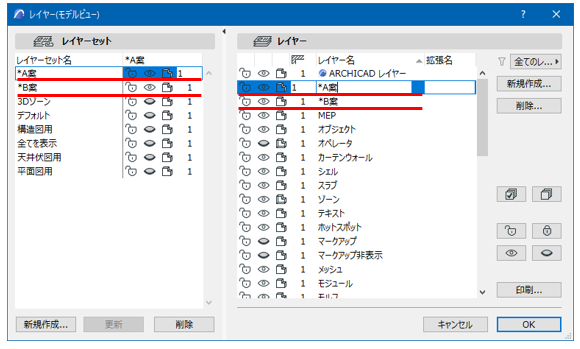
1.案別のレイヤー/レイヤーセットを作る
レイヤーに「*A案」「*B案」、レイヤーセットに「*A案」「*B案」と案の数だけレイヤーとレイヤーセットを作ります。
「*(アスタリスク)」や「_(アンダーバー)」などの記号を名前の最初に付けるとレイヤー名でソートしたときに上部に来てくれるので便利です。拡張名にHOTLINK(ホットリンクで使用の意味)や作成者の名前を書くなどしてもレイヤー管理では便利だと思います。
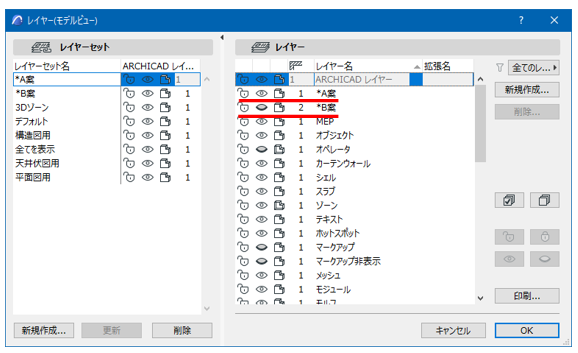
同様にB案のレイヤーセットのレイヤーの設定をします。
レイヤー名「*B案」は表示で交差番号を1、「*A案」は非表示で交差番号を2にします。
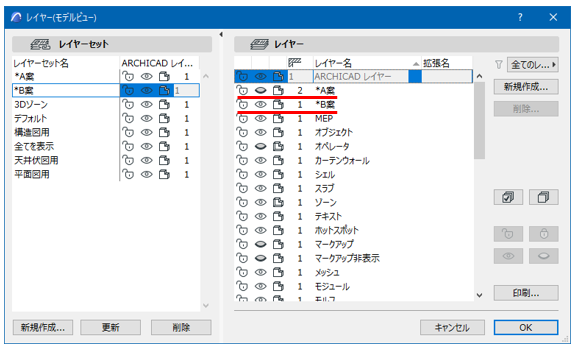
マスターレイヤーに使用しているレイヤーを非表示にする場合、そのレイヤーの交差番号を「0(零)」としてしまうと、下図赤丸箇所のように他の表示レイヤーに割り当ててある要素を切り欠いてしまいます。
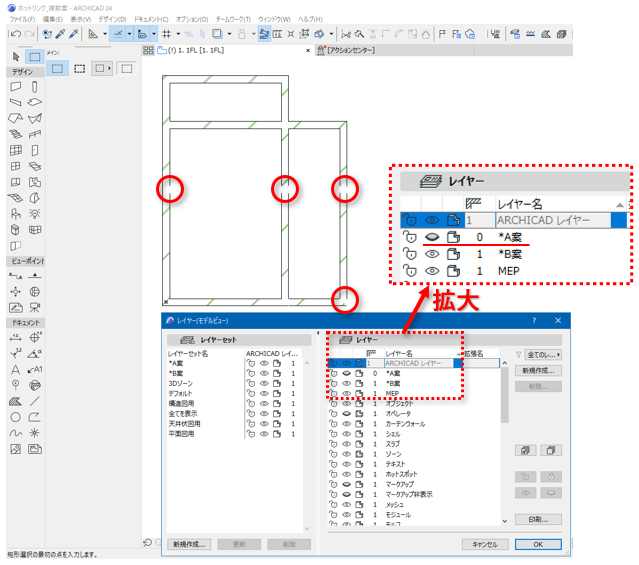
マスタレイヤーに使っている表示レイヤーの交差番号が同じもの同士の要素が包絡し、異なる交差番号同士は包絡しません。選択されている「A案」はマスタレイヤーが2で、その他のレイヤーの交差番号が1なので下図赤丸箇所のように包絡しません。
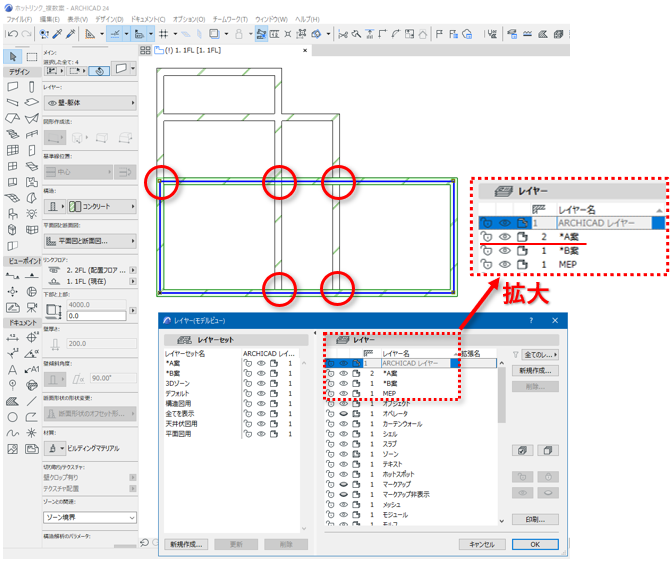
3.ホットリンクのマスタレイヤーに1で作ったレイヤーを割り当ててホットリンクを配置する
レイヤーの設定が整ったら、ホットリンクのマスタレイアウトを調整する必要がある場合はホットリンクを選択( この時、[ グループの一時解除 ] はオフ) して、右クリックすると[ ホットリンク選択設定 ] をクリックします。
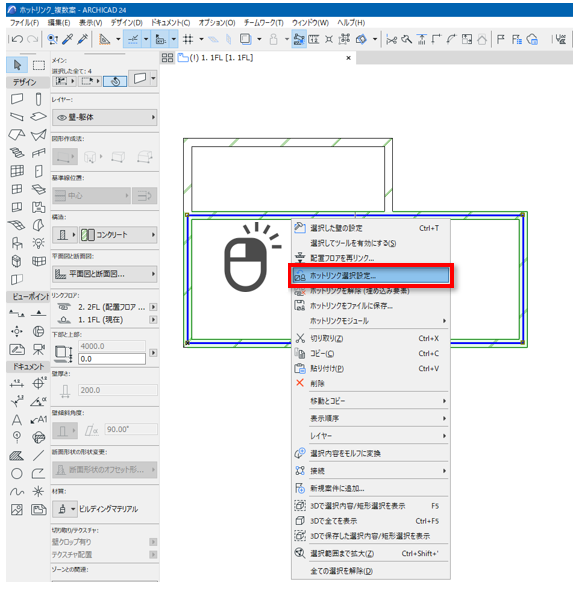
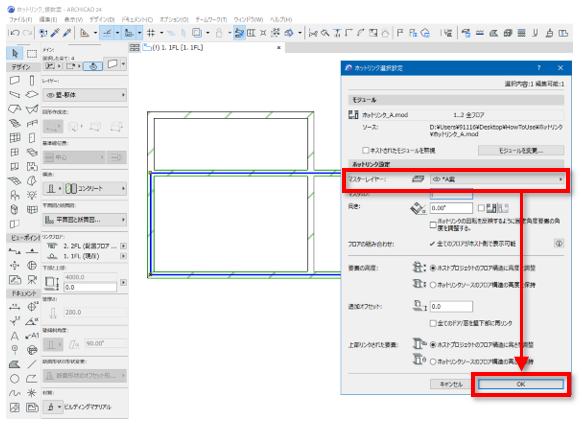
上記は配置したホットリンクのマスタレイヤーを変更する場合の手順ですが、ホットリンクを配置するときにもマスターレイヤーを選択できます。
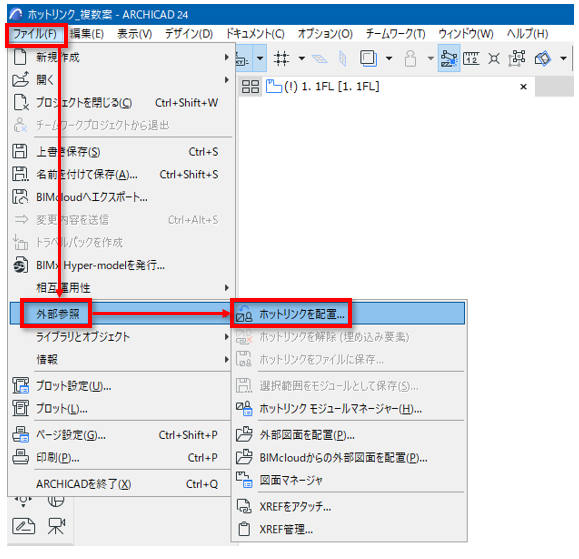
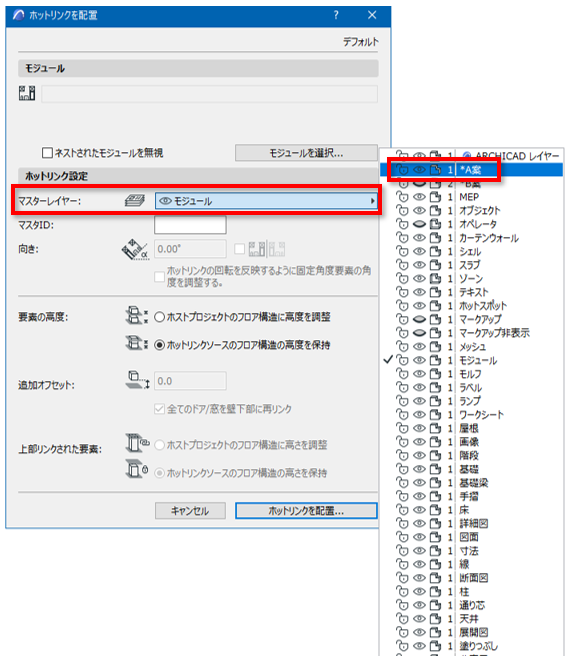
ここまでの設定ができたらレイヤーセットを切り替えるだけで複数案のデータを切り替えることができます。このやり方だと案毎にビュー登録ができるので、資料作成やレンダリングも1つのファイルで行えるので便利です。

<ホットリンクを活用した複数案作成のための設定>
1.案別のレイヤー/レイヤーセットを作る
2.レイヤーセットのレイヤー表示と交差番号を調整する
3.ホットリンクのマスタレイヤーに1で作ったレイヤーを割り当ててホットリンクを配置する
この3つのステップでホットリンクを活用して複数案の切り替えができますので是非活用してみてください。